您将找到创建 NetCDF 栅格图层工具,并使用 netCDF 文件中的变量创建栅格图层。然后,通过选择不同的时间步长来更改显示画面。完成此练习大约需要 15 分钟的时间。
复制教程数据
在使用多维工具之前,应先组织教程数据。
- 打开 Windows 资源管理器。可使用快捷键组合 Windows 徽标键 + E 来打开它。
- 导航到安装教程数据的位置,例如,如果将 ArcGIS 安装在 C 驱动器上,则导航到 C:\arcgis\ArcTutor。
- 右键单击 NetCDF 文件夹,然后单击复制。
- 在 Windows 资源管理器中右键单击 C 驱动器(或备用位置)并单击粘贴。
创建 netCDF 栅格图层
您将运行创建 NetCDF 栅格图层工具,以使用 netCDF 文件 temperature.nc 中的 tmin 变量来创建栅格图层。
- 启动 ArcMap。
- 在 ArcMap 启动对话框中,单击确定。
- 打开创建 NetCDF 栅格图层工具。
- 单击搜索按钮
 。
。 - 选择工具。
- 输入创建 NetCDF 栅格图层。
- 单击放大镜图标。
- 单击列表中的“创建 NetCDF 栅格图层”工具。
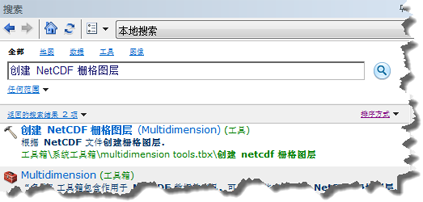
- 单击搜索按钮
- 对于输入 netCDF 文件值,输入路径或直接浏览至 C:\NetCDF\temperature.nc。
- 接受变量 (tmin)、X 维度 (lon) 以及 Y 维度 (lat) 参数的默认值。
- 在输出栅格图层文本框中,输入 Minimum_Temperature。
- 单击确定以运行工具。
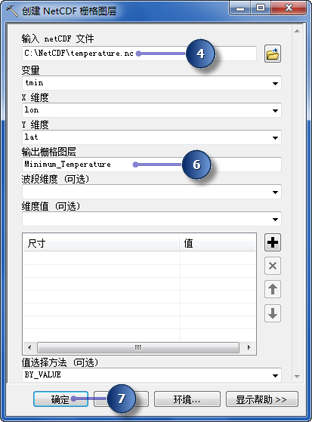 。
。
将 Minimum_Temperature 栅格图层添加到 ArcMap 中。它显示 1875 年冬季的最低温度,其中 1875 年为默认的(第一个)时间步长。请注意,内容列表中的最高和最低温度值分别为 27.6854 和 -59.0669。
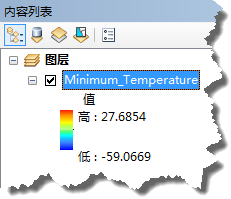
显示特定的时间步长
系统使用默认的时间步长 (1/1/1875) 显示栅格图层。您将通过在“图层属性”对话框中更改时间步长,来将显示画面更改为显示 1940 年冬天的最低温度。
-
在内容列表中右键单击 Minimum_Temperature 图层,然后单击属性。
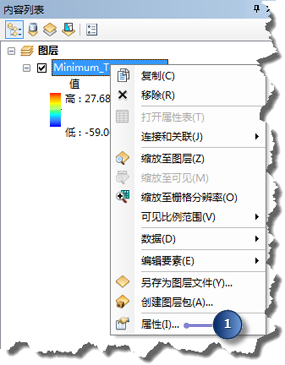
- 单击 NetCDF 选项卡。
- 单击值列下的“年”旁边的单元格。将显示一个箭头。
- 单击该箭头,然后选择 1/1/1940。
-
单击图层属性 对话框中的确定。
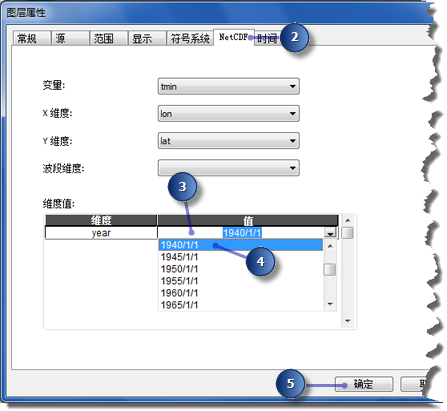
Minimum_Temperature 现在显示 1940 年冬季的最低温度。请注意,最高温度和最低温度已分别更改为 28.153 和 -60.2398。
恢复到默认时间步长
通过更改“图层属性”对话框中的时间维度值,您可以返回默认(第一个)的时间步长,或者您可以运行按维度选择工具。
- 打开按维度选择工具。
- 对于输入图层或表值,从下拉列表中选择 Minimum_Temperature。
- 接受所有其他参数的默认值。
-
单击确定以运行工具。

Minimum_Temperature 图层显示画面恢复到默认时间步长(即,1875 年冬季的最低温度)。请注意,最高和最低温度现在分别恢复到 27.6854 和 -59.0669。